修正該頻道無法在 Telegram 中顯示的問題

Telegram 頻道是了解政治、體育、商業或您感興趣的任何其他主題的最新動態的好方法。作為管道
如果您遇到錯誤消息“準備備份集中其中一個卷的備份映像時出錯。(0x807800C5)” 那麼備份過程很可能被某些 3rd 方程序阻止。有時,錯誤也是因為舊的備份數據變得過時而導致的,刪除它似乎可以解決它。
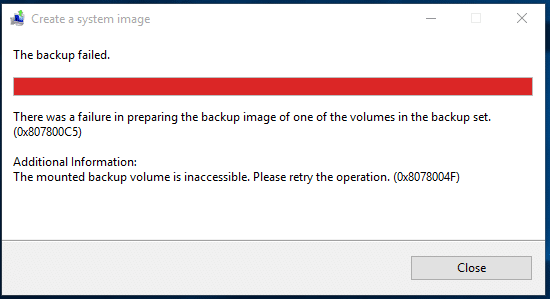
如果您的系統意外損壞,備份數據非常重要,這個備份數據非常方便。隨著年齡的增長,硬件或軟件變得效率低下。有時它們會出現故障,導致您的 Windows 損壞,在這種情況下,您將丟失系統上的所有數據,因此備份系統非常重要。因此,不要浪費任何時間,讓我們看看如何在下面列出的步驟的幫助下實際修復 Windows 備份失敗並出現錯誤 0x807800C5。
1. 打開命令提示符。用戶可以通過搜索“cmd”然後按 Enter來執行此步驟。

2. 現在在 cmd 中輸入以下內容並按回車鍵:
證監會/掃描 證監會 /scannow /offbootdir=c:\ /offwindir=c:\windows

3. 等待上述過程完成,完成後,重新啟動您的 PC。
4. 接下來,運行 CHKDSK 以修復文件系統錯誤。
5. 讓上述過程完成並再次重新啟動您的 PC 以保存更改。
1.在 Windows 搜索中鍵入Control,然後單擊控制面板。

2.接下來,在控制面板搜索中鍵入文件歷史記錄並單擊它以將其打開。
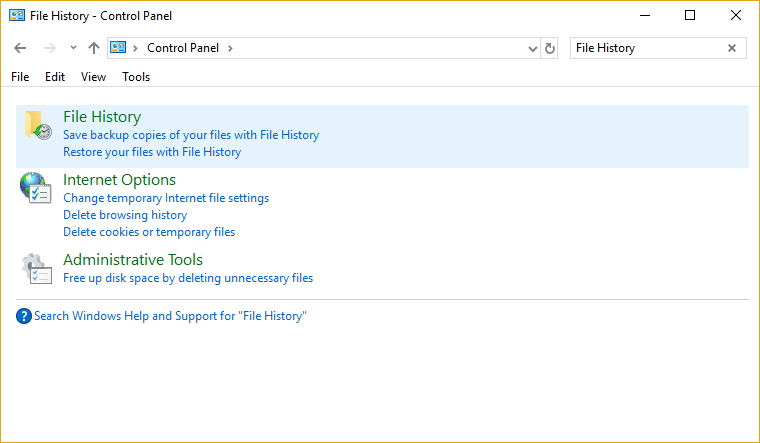
3. 單擊底部的系統映像備份。現在您將看到備份圖像的位置,導航到該路徑。
4. 獲得位置後,您將看到一個文件夾WindowsImageBackup。只需將此文件夾重命名為 WindowsImageBackup.old並再次嘗試備份過程。
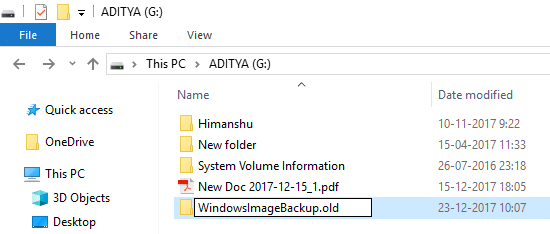
5. 如果舊備份佔用大量空間,您可以將其刪除而不是重命名。
現在再次運行創建系統映像嚮導,這次它將完成而沒有任何錯誤。
如果上述方法不起作用,請確保刪除備份文件夾中的以下文件或文件夾:
一種。數據文件 – MediaID.bin
b. 文件夾 – Windowsimagebackup
c. 計算機名(文件名)
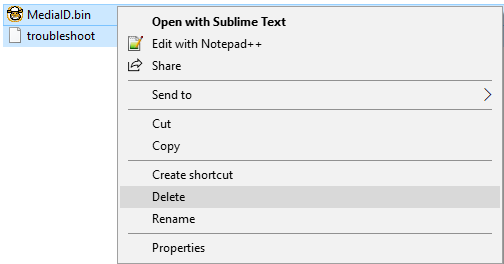
之後重新啟動您的 PC,看看您是否能夠 修復 Windows 備份失敗,錯誤為 0x807800C5。
1. 按 Windows 鍵 + R,然後鍵入services.msc並按 Enter。

2. 找到Volume Shadow Copy然後雙擊它打開它的屬性。
3. 現在確保啟動類型設置為自動,如果服務尚未運行,請單擊啟動。
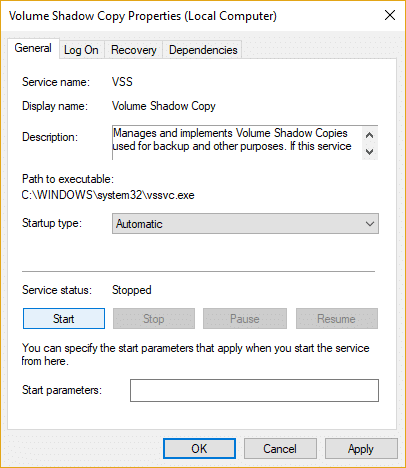
4. 單擊應用,然後單擊確定。
5. 重新啟動您的 PC 以保存更改並查看您是否能夠修復 Windows 備份失敗並出現錯誤 0x807800C5。
1. 按 Windows 鍵 + I 打開設置,然後單擊帳戶。

2. 單擊左側菜單中的家庭和其他人選項卡,然後單擊其他人下的將其他人添加到此 PC。

3.點��,我在底部沒有此人的登錄信息。

4.在底部選擇添加沒有 Microsoft 帳戶的用戶。

5. 現在輸入新帳戶的用戶名和密碼,然後單擊下一步。

受到推崇的:
就是這樣,您已成功修復 Windows 備份失敗,錯誤為 0x807800C5,但如果您仍有任何問題,請隨時在評論部分提問。
Telegram 頻道是了解政治、體育、商業或您感興趣的任何其他主題的最新動態的好方法。作為管道
繪圖是使用 iPad 可以做的最令人興奮的事情之一。但是,您需要一個應用程式來幫助您繪圖。大多數可用的繪圖應用程式都在
大多數人使用 Apple Notes 在 iCloud 上編寫和同步筆記。該應用程式不僅簡化了您從各種 Apple 裝置存取筆記的過程,還使
Google 投影片是取得免費範本以格式化和建立簡報的最佳場所。 Gmail 和部分 G-Suite 用戶免費,您可以選擇
如果您是狂熱的 TikToker,並經常發布以保持出色的受眾參與度,那麼您可能正在使用“草稿”部分(或“創作者”部分)
如果您無法在 Roblox 中向好友發送訊息,他們可能出於某種原因封鎖了您。但是這個功能是如何精確運作的,還有其他方法嗎?
如果您正在尋找在 MIUI 裝置上使用的最佳字體,小米可以讓您變得超級簡單。您所要做的就是下載您想要的字體,然後儲存
您可以在 Telegram 上做很多事情,例如使用貼紙或加入最好的 Telegram 頻道之一。為了進一步擴展其功能,
當您首次建立 WhatsApp 帳戶時,您可以使用現有的電話號碼進行註冊,這樣您就可以存取手機聯絡人清單。然而,不
Telegram 提供了大量免費貼紙,可以將其添加到您的圖庫中。貼紙成套表達不同的心情和情感,或者
當您嘗試透過 Messenger 聯繫某人但沒有成功時,可能的原因之一是您已被封鎖。實現並不令人愉快,
Soundboard 是一個電腦程序,可幫助 Discord 等應用程式創建酷炫的音效。它還允許您將各種聲音上傳到
當您試圖吸引盡可能多的觀眾的注意力時,您將需要使用所有可用的 CapCut 工具。疊加有助於製作視頻
由 Steve Larner 於 2022 年 11 月 14 日更新,以反映目前創建沒有電話號碼的 Gmail 的 Android/iOS 流程。如果你想創建一個新的
Spotify 讓您可以輕鬆地與家人和朋友分享播放清單 - 應用程式中就有一個「分享」按鈕。此外,您也可以選擇執行下列操作
在「薩爾達傳說:王國之淚」(TotK) 中,您需要儲備各種物品。其中大多數都需要金錢才能獲得。這
Instagram 故事已成為提高參與度並為粉絲提供幕後或自發性內容的首選方法。自從
無論是根據流行的 TikTok 曲調創建有趣的內容,還是展示您的品牌的促銷片段,CapCut 都可以幫助您恰到好處。
如果您花費大量時間上網,您很可能遇到 Cloudflare 的人類驗證碼循環。這種安全措施有幾個原因,
統計和分析是 YouTube 的重要組成部分。該平台追蹤多項成就,包括觀看次數最多的視頻


















